Мы постоянно отправляем фотографии через WhatsApp и мы также получаем их, так что практически теряем из виду, что они нам прислали, когда и кого. Наверняка с вами когда-либо случалось, что вы входили в чат или разговор приложения, и есть несколько фотографий, которые размыты. Они там, но не видятся. Почему размытые фотографии появляются на WhatsApp и как это можно исправить или избежать?
Когда вы переходите к разговору или чату в приложении обмена сообщениями и видите, что ваша фотография размыта, у нее есть объяснение. По сути, это происходит потому, что во внутренней памяти вашего мобильного телефона или на SD-карте нет копии данного изображения. В какой-то момент вам пришлось удалить его из галереи или вы не сохранили его, и уже слишком поздно, и вы не можете получить к нему доступ, поэтому эти размытые фотографии появиться на WhatsApp через некоторое время в отдельных чатах или в группах.

Что мы можем сделать?
Самое простое решение - спросить этого человека отправить вам фото ты снова проиграл. Если вы доверяете своему брокеру, просто скажите ему, чтобы повторно отправить контент. По его словам, если файл находится на его телефоне, он не должен выглядеть размытым и может легко переслать содержимое в тот же разговор. После повторной отправки просто загрузите фотографию, нажав на соответствующую стрелку, сохраните ее и больше не удаляйте из галереи.
Мы не можем восстановить размытые фотографии на WhatsApp через некоторое время. Как объясняется в самом приложении для обмена сообщениями, после того, как вы загрузите фотографию на свое устройство, ее больше нельзя будет загрузить, если она не будет переслана вам снова.
Автоматическая загрузка в галерее
Один из лучших способов избежать размытых фотографий в WhatsApp - активировать опцию « Видимость мультимедийных файлов ». Что позволяет этот параметр в приложении обмена сообщениями, так это то, что файл автоматически сохраняется в галерее вашего смартфона, когда вы загружаете его из рассматриваемого разговора. Это гарантирует, что они находятся в вашей галерее, и вы можете перемещать или хранить их в облаке, когда вам это нужно, и вы не потеряете их и не увидите расплывчатые фотографии в WhatsApp.
Чтобы активировать видимость мультимедийных файлов во всех чатах, перейдите по ссылке:
- Открыть WhatsApp
- Нажмите "Больше опций"
- Перейдите в настройки
- Доступ к чатам
- Убедитесь, что «Видимость медиа-файла» включена
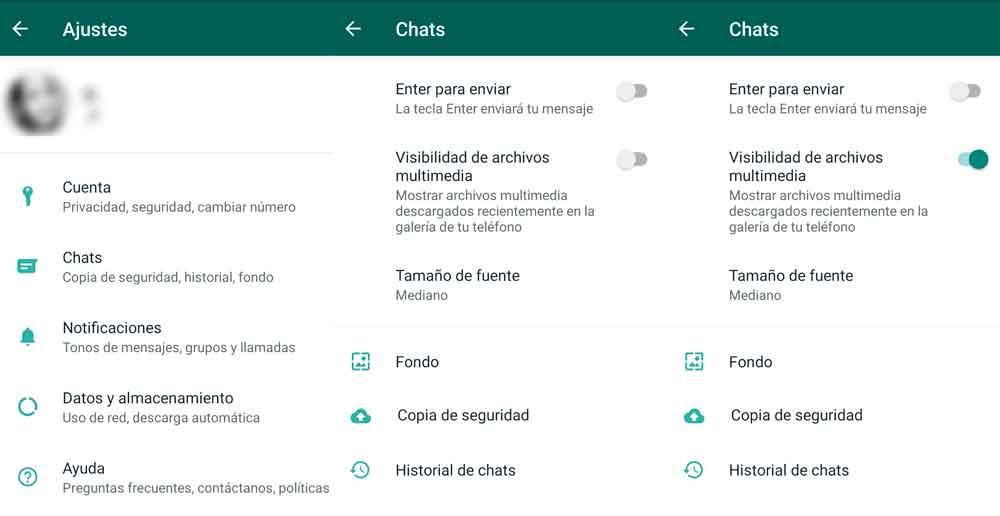
Чтобы сделать это в отдельном чате, выполните следующие действия:
- Откройте чат WhatsApp, о котором идет речь
- Нажмите на три варианта точек
- Нажмите «Просмотреть контакт или информацию о группе»
- Нажмите на «Видимость мультимедийных файлов» и активируйте его
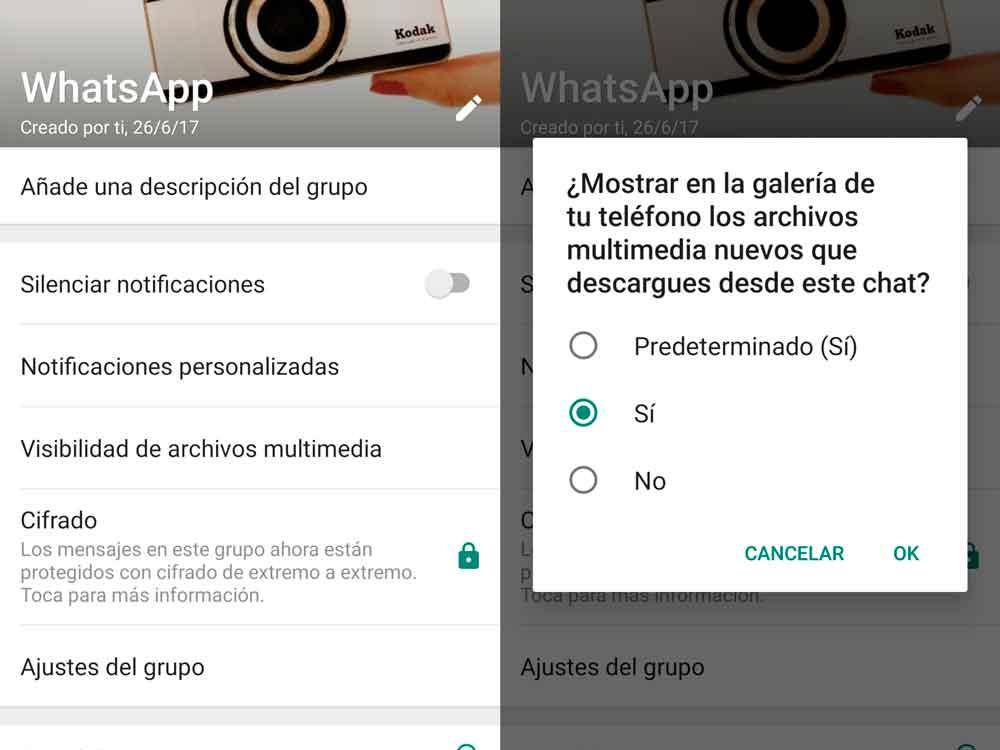
Если у вас есть iPhone, следующие шаги будут аналогичными:
- Перейти к WhatsApp
- Нажмите «Настройки»
- Выберите опцию «Чаты»
- Активировать «Сохранить фотографии» инструмент
Размытые фотографии на WhatsApp из-за потери качества
В большинстве случаев размытые фотографии на WhatsApp, которые мы видим, связаны с тем, что мы уже объяснили вам: они были удалены с устройства или SD-карты и приложения. не могу найти и отображать их, потому что они не на устройстве.
Но вы также можете увидеть размытые фотографии из-за их качества , Если отправленное вам изображение не слишком хорошее, а WhatsApp уменьшает и сжимает его, оно в конечном итоге будет иметь еще худшее качество и будет выглядеть неправильно.
Как логично, WhatsApp не делится вашими фотографиями с исходным разрешением, поскольку приложение отправляет и получает тысячи изображений каждый день и не может поддерживать объем, который это подразумевает. Вот почему он уменьшает и сжимает их перед отправкой их.
Если вы видите, что фотографии, которые вы отправляете через WhatsApp, теряют слишком много качества, вы можете использовать хитрость для отправки файлов в их оригинальном разрешении, сохранение их веса и без сжатия приложением для обмена сообщениями. Если это что-то важное или вам нужен другой человек для печати, вы можете сделать это, чтобы убедиться.
- Перейдите в окно разговора, куда вы хотите отправить его
- Нажмите на обычный значок, чтобы прикрепить, клип
- Выберите «Прикрепить документ» вариант а не прикреплять фото
- Нажмите «Поиск других документов»
- Найдите нужную фотографию среди мобильных папок
- Отправить изображение в этот контакт
Таким образом, фотография будет отправлена в таком качестве, без сжатия и без уменьшения. Если проблема с качеством, вы видите размытые фотографии в WhatsApp, так что вы можете это исправить.